Jak naprawić niedziałające przypomnienia iPhone'a?
Opublikowany: 2020-11-23Jeśli używasz aplikacji Reminder do codziennego zarządzania pracą, bardzo dobrze znasz ból związany z brakiem ważnego spotkania z powodu niedziałających przypomnień iPhone'a. A jeśli całkowicie polegasz na aplikacji Przypomnienia podczas wszystkich swoich spotkań i innych zaplanowanych zadań, możesz napotkać jeszcze trudniejsze czasy niż inni. Ale na szczęście problem można rozwiązać, korzystając z rozwiązań, które omówiliśmy w artykule. Więc bez zbędnych ceregieli zacznijmy.
Przeczytaj także: Jak włączyć połączenia Wi-Fi na iPhonie
Przypomnienia iPhone'a nie działają – sprawdź ustawienia aplikacji Reminder
Jeśli brakuje Ci ważnych przypomnień na iPhonie, przede wszystkim upewnij się, że wybrałeś dźwięk alertu dla przypomnień na iPhonie.
1. Uruchom aplikację Ustawienia, dotykając jej ikony. W Ustawieniach dotknij Dźwięki > Przypomnienia.
2. Teraz na ekranie alertów przypomnień upewnij się, że dźwięk alertu nie jest ustawiony na Brak. Jakby to było ustawione na brak, Twój iPhone nie będzie ostrzegał Cię dźwiękiem.
3. Jeśli jest ustawiony na Brak, wybierz dźwięk alertu dla swoich przypomnień.
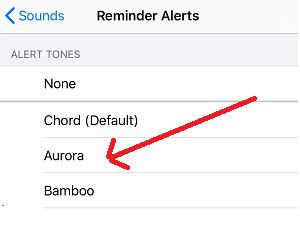
Sprawdź ustawienia powiadomień dla przypomnień
Następnym krokiem, aby naprawić niedziałające przypomnienia iPhone'a, jest sprawdzenie ustawień powiadomień urządzenia. Ponieważ jest całkiem możliwe, że przypadkowo wyłączyłeś ustawienia powiadomień dla aplikacji Reminders na swoim iPhonie, przez co możesz mieć wrażenie, że aplikacja Reminder nie działa. Aby wykluczyć taką możliwość, wykonaj poniższe czynności:
1. Stuknij ikonę Ustawienia, aby otworzyć ustawienia iPhone'a.
2. Teraz w Ustawieniach stuknij w Powiadomienia.
3. Teraz przewiń w dół i dotknij Przypomnienia. Na ekranie Przypomnienia upewnij się, że opcja Zezwalaj na powiadomienia jest włączona. Upewnij się również, że wszystkie opcje alertów są zaznaczone.
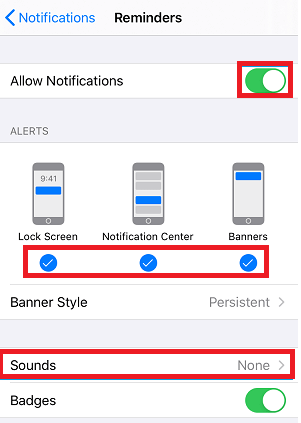
4. Teraz w Dźwiękach sprawdź, czy wybrano jakiś dźwięk alertu. Jeśli pokazuje się jako Brak lub Wibracja, dotknij go i wybierz dźwięk alertu zgodnie z preferencjami, które chcesz ustawić dla przypomnień na iPhonie.
Uruchom ponownie iPhone'a
Teraz, gdy sprawdziliśmy ustawienia powiadomień i jesteśmy pewni, że powiadomienie dla aplikacji Reminder jest włączone, a dźwięk jest również włączony, następnym krokiem jest ponowne uruchomienie iPhone'a. Ponowne uruchomienie urządzenia zapewnia natychmiastową naprawę większości tymczasowych usterek, które mogą wystąpić od czasu do czasu na urządzeniu przy regularnym użytkowaniu. Ponadto ponowne uruchomienie iPhone'a nie zajmie więcej niż minutę, dlatego nie ma nic złego w jego wypróbowaniu.
Możesz użyć przycisku zasilania, aby wyłączyć, a następnie włączyć urządzenie (w zwykły sposób) lub możesz to zrobić za pomocą ustawień iPhone'a.
Otwórz aplikację Ustawienia i dotknij Ogólne> Zamknij, aby wyłączyć iPhone'a. Teraz poczekaj około 30 sekund i włącz telefon z powrotem. Ponieważ działał magicznie dla wielu użytkowników, mam nadzieję, że zadziałał dla Ciebie. Jeśli to zadziałało, nie musisz iść dalej z innymi krokami, ale jeśli problem będzie się powtarzał, przejdź do następnego kroku.
Zainstaluj najnowsze dostępne aktualizacje iOS
Z każdą aktualizacją Apple zapewnia poprawki dla istniejących błędów zgłoszonych przez użytkowników wraz z dostarczaniem najnowszych aktualizacji funkcji. Aby rozwiązać problem z niedziałającymi przypomnieniami iPhone'a, upewnij się, że korzystasz z najnowszej wersji systemu iOS. Aby sprawdzić i zainstalować najnowsze aktualizacje, wykonaj poniższe czynności:
1. Otwórz Ustawienia iPhone'a i dotknij opcji Ogólne.
2. Teraz w sekcji Ogólne dotknij opcji Aktualizacja oprogramowania.
3. Jeśli znajdziesz oczekującą aktualizację, bez zastanowienia dotknij Pobierz i zainstaluj, aby zainstalować najnowszą aktualizację.
Jeśli problem wynika z oczekującej aktualizacji, naprawi to problem.
Wyłącz/włącz przypomnienia z iCloud
Przypomnienia są synchronizowane z Twoim kontem iCloud, aby były dostępne dla wszystkich urządzeń Apple, na których jesteś zalogowany przy użyciu tego konta. Ale czasami usługa iCloud lub Przypomnienie może same stać się usterką i przestać działać poprawnie. Następnym krokiem, aby rozwiązać problem z przypomnieniami, które nie działają na iPhonie, jest ich wyłączenie, a następnie ponowne włączenie z iCloud, wykonując poniższe czynności:
1. Otwórz ustawienia iPhone'a i dotknij nazwy Apple ID.
2. Na ekranie Apple ID stuknij w iCloud i ustaw przełącznik w pozycji OFF dla przypomnień. Również w wyskakującym okienku potwierdzenia dotknij opcji Usuń z mojego iPhone'a.

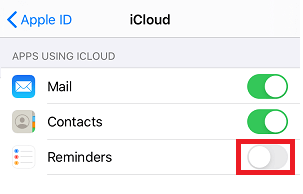
3. Poczekaj minutę, a następnie przestaw przełącznik do pozycji ON i pozwól iCloud ponownie rozpocząć synchronizację wszystkiego
Usuń widżet aplikacji Przypomnienia z ekranu widżetów
Chociaż rozwiązanie nie wydaje się być przekonujące, ale o dziwo sprawdziło się u wielu użytkowników, dla których przypomnienia nie działały. Spróbujmy więc usunąć widżet Przypomnienia z ekranu widżetów i miejmy nadzieję, że to zadziała również dla Ciebie.
1. Przesuń w prawo na ekranie głównym swojego iPhone'a, aż dojdziesz do ekranu z prawej strony.
2. Teraz przewiń w dół i dotknij opcji Edytuj od dołu.
3. Gdy znajdziesz widżet aplikacji Przypomnienie, dotknij przycisku Czerwony minus, a następnie dotknij opcji Usuń, która się pojawi.
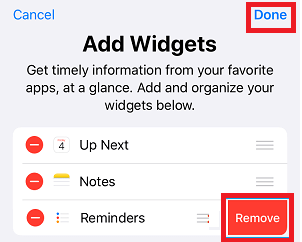
4. Na koniec dotknij przycisku Gotowe u góry, aby zapisać ustawienie.
5. Teraz uruchom ponownie iPhone'a, aby sprawdzić, czy to rozwiązuje problem z niedziałającymi przypomnieniami iPhone'a.
Przeczytaj także: Dowiedz się, jak naprawić zamrożony iPhone
Zainstaluj ponownie aplikację Przypomnienia
Więc doszedłeś do tego punktu i nadal problem nie został rozwiązany, a problem może leżeć w samej aplikacji Reminder. Spróbujmy więc usunąć aplikację i zainstalować ją ponownie na swoim urządzeniu, wykonując poniższe czynności:
1. Znajdź ikonę aplikacji Przypomnienie > dotknij i przytrzymaj ikonę aplikacji, a następnie wybierz opcję Usuń aplikację.
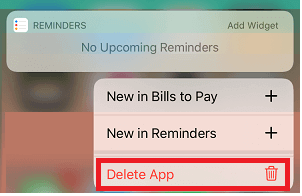
2. Po usunięciu aplikacji uruchom ponownie iPhone'a.
3. Teraz po ponownym uruchomieniu urządzenia otwórz App Store > dotknij Wyszukaj i wpisz Przypomnienia w polu wyszukiwania, a następnie ponownie zainstaluj aplikację Przypomnienia na swoim iPhonie.
4. Jeśli problem dotyczy aplikacji Przypomnienie, ponowna instalacja z pewnością rozwiąże problem
Zresetuj wszystkie ustawienia swojego iPhone'a
Do tej pory omówiliśmy wszystkie podstawowe kroki, aby rozwiązać problem. Ale ponieważ przypomnienie nadal nie działa na twoim iPhonie, musimy spróbować zresetować wszystkie ustawienia twojego iPhone'a, wykonując następujące czynności:
Uwaga: Przed kontynuowaniem należy pamiętać, że spowoduje to zresetowanie układu ekranu głównego, ustawień sieciowych, ustawień lokalizacji, ustawień prywatności itp. Jednak żadne z Twoich danych osobowych nie zostaną usunięte. Dlatego zalecamy utworzenie kopii zapasowej wszystkich niezbędnych danych lub zapisanie w miejscu podobnym do hasła Wi-Fi.
1. Przejdź do ustawień iPhone'a i stuknij w Ogólne > Resetuj > Resetuj wszystkie ustawienia.
2. Teraz na następnym ekranie wprowadź hasło iPhone'a i dotknij opcji Resetuj wszystkie ustawienia.
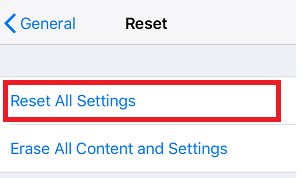
Teraz musisz ponownie wprowadzić swoje dane uwierzytelniające sieciowe, aby połączyć się z siecią.
Last Resort: przywróć swój iPhone
Tak, jeśli zagłębiłeś się w ten artykuł, niestety pozostaje Ci tylko ostatnia deska ratunku, czyli usunięcie wszystkich ustawień i treści z urządzenia i przywrócenie go z kopią zapasową
(Kopia zapasowa iCloud lub iTunes.)
Aby jednak wykonać ten krok, najpierw upewnij się, że masz najnowszą kopię zapasową, aby przywrócić iPhone'a. Musisz tylko mieć pewność, że przypomnienie działało poprawnie w momencie tworzenia tej kopii zapasowej.
Możesz dowiedzieć się więcej o tworzeniu kopii zapasowej danych iPhone'a na komputerze i iCloud za pomocą iTunes, klikając łącze do artykułu poniżej:
Jak wykonać kopię zapasową danych iPhone'a / iPada na komputerze za pomocą iTunes?
Jak wykonać kopię zapasową danych iPhone'a / iPada na iCloud za pomocą iTunes
A jeśli kopia zapasowa iPhone'a jest niedostępna, nadal możesz przywrócić iPhone'a, ale jako nowe urządzenie oznacza to, że wszystkie Twoje dane osobiste zostaną utracone.
Zawijanie
Więc ludzie, to były rozwiązania, które z pewnością rozwiążą problem z niedziałającymi przypomnieniami iPhone'a. Daj nam znać w polu komentarzy poniżej, które z rozwiązań szczególnie dla Ciebie zadziałały. Również jeśli masz jakieś inne rozwiązanie, które przegapiliśmy w naszym artykule, podziel się nim z nami. Co więcej, jeśli lubisz czytać nasze artykuły, śledź nas w naszym uchwycie w mediach społecznościowych, aby uzyskać wszystkie najnowsze artykuły.
